L'installazione delle app offline è utile nei momenti in cui si desidera distribuire la stessa app su più macchine o quando si dispone di una connessione Internet scadente. Oggi ti mostriamo un'opzione per installare app mentre sei offline utilizzando un'app gratuita, Camicri Cube.
Camicri Cube downloader è un'applicazione basata sul Web che si collega al gestore di pacchetti di Ubuntu. Quindi puoi usarlo per cercare tutte le app richieste, scaricarle insieme a tutte le dipendenze necessarie e infine installarle offline sul tuo computer.
Installazione di app offline su Ubuntu
In questo tutorial, ti guideremo attraverso l'installazione dell'applicazione Camicri Cube e la useremo per scaricare le app per installarle offline.
Passaggio 1. Per scaricare l'applicazione Camicri Cube, assicurati che il comando wget sia installato sulla tua macchina. Se non è installato, installa wget:
sudo apt install wget
Ora scarica Camicri Cube usando il comando wget.
Per il 32 bit:
wget https://launchpad.net/cube-server/4.0/4-0.1/+download/cube4_0.1-0_Linux32.zip
Per il 64 bit:
wget https://launchpad.net/cube-server/4.0/4-0.1/+download/cube4_0.1-0_Linux64.zip
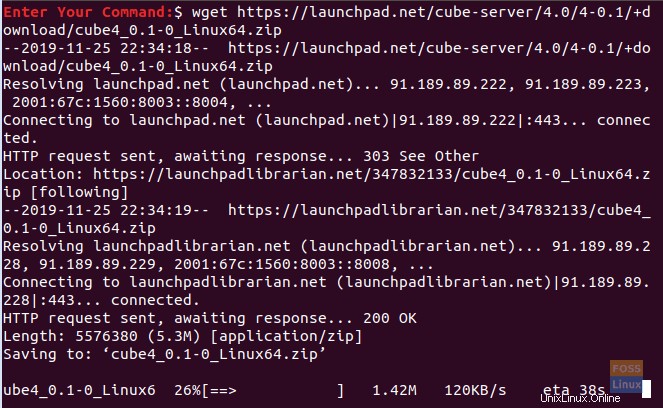
Passaggio 2. Al termine del download, troverai l'archivio Cube nella directory corrente.
ls

Passaggio 3. Estrarre l'archivio utilizzando il comando unzip. Se il comando unzip non è installato, puoi installarlo utilizzando il comando seguente.
sudo apt install unzip
Ora puoi installare l'applicazione Cube.
unzip cube4_0.1-0_Linux64.zip
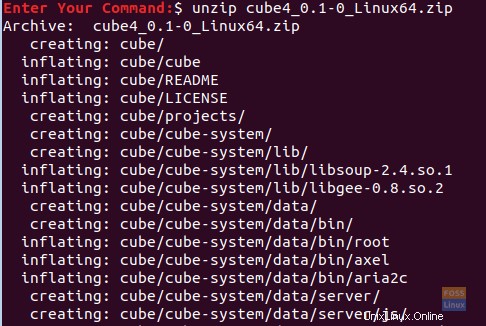
Passaggio 4. Al termine dell'estrazione, dovresti vedere una nuova directory chiamata cubo creata nella tua posizione corrente.

Passaggio 5. Passa alla nuova directory del cubo.
cd cube

Passaggio 6. Ora avviamo l'applicazione Cube:
./cube

All'avvio dell'applicazione Cube, dovrebbe aprirsi un altro terminale. Assicurati di non uscire da questo terminale per mantenere il processo Cube in esecuzione normalmente.
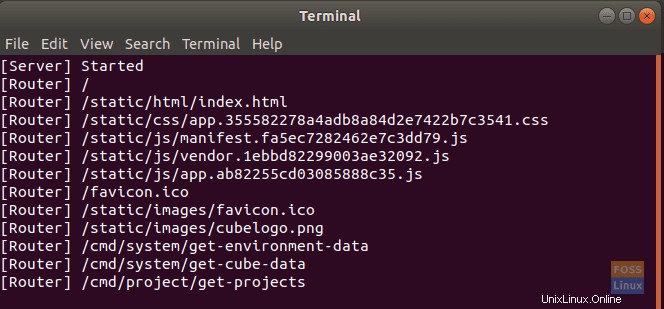
Se tutto funziona correttamente, dovrebbe essere avviata una finestra Cubo nel browser Web predefinito. Dovrebbe assomigliare allo screenshot qui sotto.
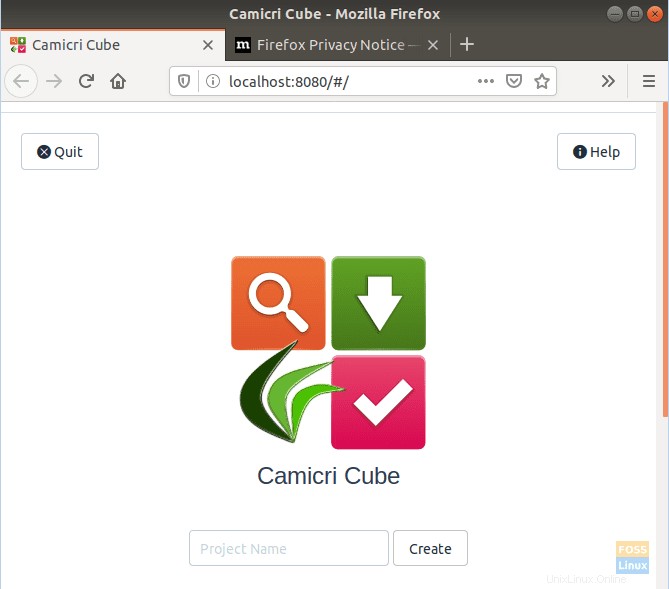
Passaggio 7. Successivamente, puoi creare un nuovo progetto. Diamogli un nome "app offline", quindi premi "Crea" per creare il progetto.
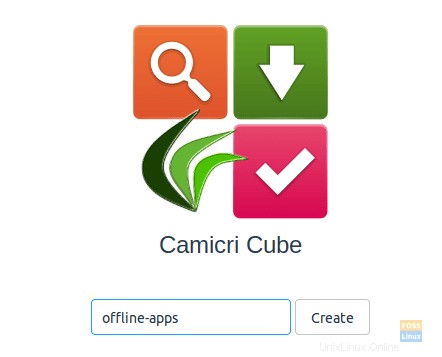
Come puoi vedere nello screenshot qui sotto, sarai in grado di vedere il processo di creazione di un nuovo progetto.
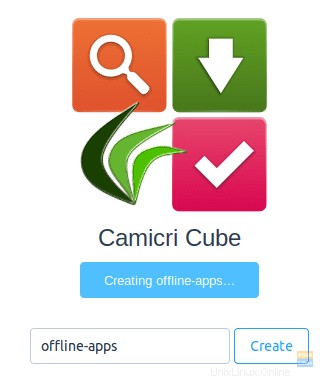
Quando il processo di creazione del progetto si completa con successo, riceverai un messaggio come quello qui sotto.
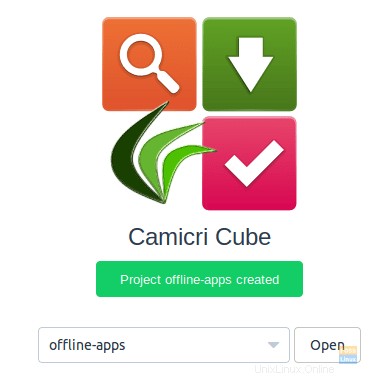
Il Cubo ora caricherà il tuo nuovo progetto in una nuova scheda.
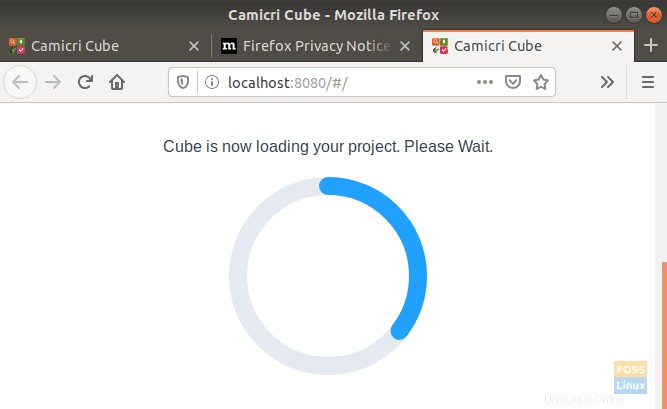
Passaggio 8. Ora puoi iniziare a cercare le applicazioni e scaricarle.
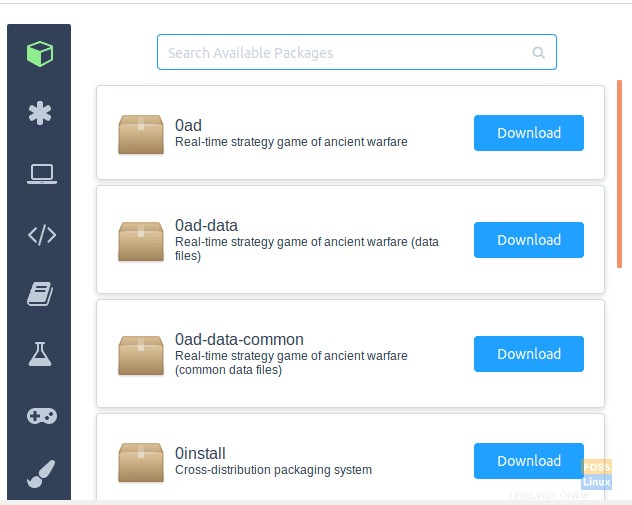
Passaggio 9. In questa guida, ho scelto un gioco semplice, che è "2048", per usarlo durante il prossimo del nostro tutorial. Come avrai notato, l'applicazione verrà scaricata insieme a tutte le dipendenze richieste.
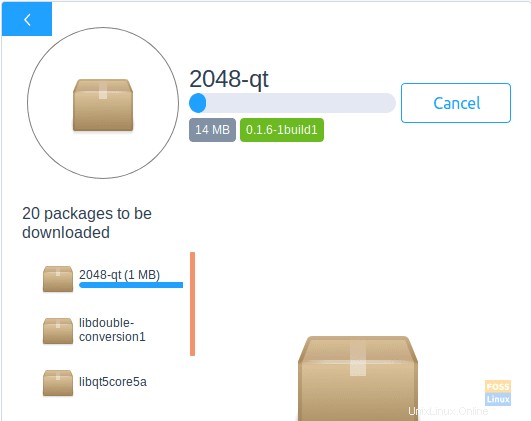
Passaggio 10. Al termine del download, puoi elencare il contenuto della directory del cubo che si trova nella tua home directory per controllare le applicazioni scaricate.
ls

Vai al tuo progetto creato.
cd projects/offline-apps

Elenca il contenuto dei pacchetti scaricati.
ls data/packages

Passaggio 11. Successivamente, puoi installare le applicazioni scaricate offline su qualsiasi PC Ubuntu. Copia la directory delle app scaricate ed esegui il comando seguente per installare le app in modalità offline.
sudo dpkg -i data/packages/*.deb
Nel comando precedente non abbiamo specificato il nome del pacchetto, invece installeremo i pacchetti in questa directory e questo per essere sicuri di installare le dipendenze richieste.
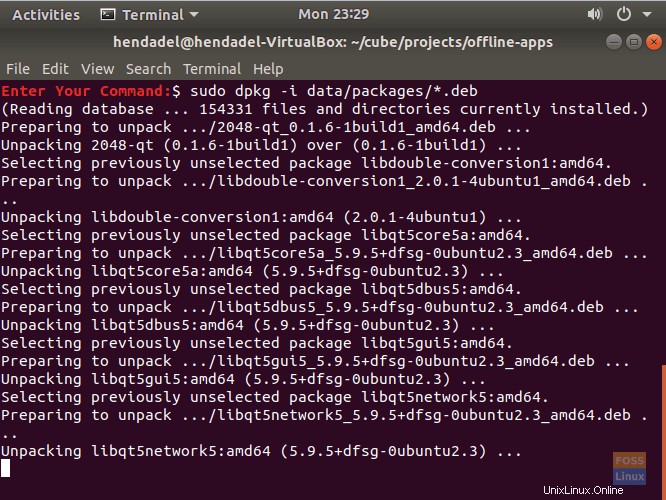
Come puoi vedere nello screenshot qui sotto, l'installazione viene completata correttamente.
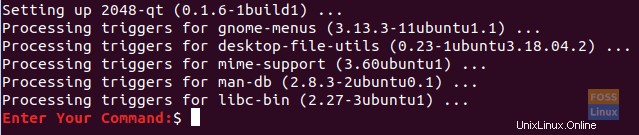
Passaggio 12. Congratulazioni, l'applicazione è stata installata offline correttamente. Ora puoi iniziare a usarlo.
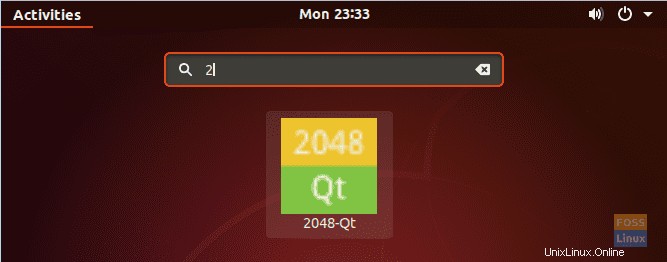
Si tratta di installare le app offline sul tuo PC Ubuntu. Per ora è tutto e per qualsiasi domanda, lascia un commento e saremo lieti di aiutarti.